
- •Донецьк, ДонНту, 2010
- •Загальні вказівки
- •Лабораторна робота № 1 знайомство із системою «компас»
- •Короткі теоретичні відомості
- •1.1.1 Запуск і закінчення роботи програми «компас»
- •1.1.2 Налаштування системи «компас»
- •1.1.3 Перегляд готових моделей
- •1.1.4 Відображення моделі деталі
- •1.1.5 Рядок поточного стану документа деталі
- •1.1.6 Перегляд готових креслень
- •Порядок виконання роботи
- •1.3 Вимоги до змісту звіту
- •1.4 Контрольні питання
- •Лабораторна робота № 2 вивчення прийомів роботи з інструментами: точка, відрізок, окружність, дуга, еліпс
- •2.1 Короткі теоретичні відомості
- •2.1.1 Прийоми роботи з інструментами: точка, відрізок Побудова точки
- •Побудова відрізка
- •2.1.2 Вивчення прийомів роботи з інструментами: окружність, дуга, еліпс Побудова окружності
- •Побудова дуги окружності
- •Побудова еліпса
- •2.2 Порядок виконання роботи
- •2.3 Вимоги до змісту звіту
- •2.4 Контрольні питання
- •Лабораторна робота № 3 вивчення методики виконання креслення в підсистемі компас-графіка
- •3.1 Короткі теоретичні відомості
- •3.1.1 Заповнення основного напису штампа
- •3.2 Виконання креслення
- •Нанесення розмірів
- •3.2 Порядок виконання роботи
- •3.3 Вимоги до змісту звіту
- •3.4 Контрольні питання
- •Лабораторна робота №4 тривимірне моделювання в системі компас- 3d lt
- •4.1 Короткі теоретичні відомості
- •Спосіб обертання утворюючої навколо осі
- •Спосіб «видавлювання» (додавання до деталі тіла видавлювання)
- •2. Створити деталь.
- •3. Файл зберегти у своїй папці.
- •4. Креслення ковпака.
- •5. Креслення характерного виступу (ключа) на нижньому кільці ковпака
- •6. Креслення виводів (електродів) приладу.
- •7. Скруглення
- •4.2 Порядок виконання роботи
- •4.3 Вимоги до змісту звіту
- •4.4 Контрольні питання
- •Лабораторна робота №5 дослідження можливостей системи mathcad по синтезу графічних зображень
- •5.1 Короткі теоретичні відомості
- •5.1.1 Основи користувальницького інтерфейсу
- •5.1.2 Побудова двовимірних графіків
- •5.1.3 Побудова графіків у полярній системі координат
- •5.1.4 Побудова тривимірних графіків
- •5.1.5 Побудова контурних тривимірних графіків
- •5.1.6 Побудова точкових тривимірних графіків
- •5.1.7 Побудова тривимірних графіків у вигляді гістограми
- •5.1.8 Побудова тривимірних графіків у вигляді векторного поля
- •5.1.9 Анімація графіків
- •5.1.10 Робота з растровою графікою в MathCad
- •5.2 Порядок виконання лабораторної роботи
- •5.3 Вимоги до змісту звіту
- •5.3 Вимоги до змісту звіту
- •5.4 Контрольні питання
- •5.5. Варіанти індивідуальних завдань
- •Лабораторна робота №6 вивчення основ офісного пакета visio
- •6.1 Короткі теоретичні відомості
- •6.1.1 Вікно додатка й елементи інтерфейсу графічного редактора visio
- •6.1.2 Графічні можливості редактора Visio
- •6.1.3 Режим попереднього перегляду й масштаб документа
- •6.1.4 Вивід готового документа на печать
- •6.2 Порядок виконання роботи
- •6.3 Вимоги до змісту звіту
- •6.4 Контрольні питання
- •Лабораторна робота №7 знайомство з пакетом power point
- •7.1 Короткі теоретичні відомості
- •Режими перегляду в PowerPoint
- •Створення слайда із фоном, відмінним від зразка
- •Створення слайда з кольоровою схемою, відмінною від зразка
- •Створення границь і заливання рамок
- •Вибір кольорів фону слайда
- •Застосування градієнта для створення фону слайда
- •Створення фону слайда з використанням текстури
- •Створення фону Рисунок
- •Застосування шаблона оформлення
- •Вставка таблиці
- •Зміна властивостей керуючої кнопки
- •Налаштування анімації тексту або рисунка
- •Зміна порядку анімації
- •Завдання режиму появи об'єктів на слайді
- •Переміщення слайдів у режимі сортувальника слайдів
- •Застосування ефекту зміни слайдів
- •Установка автоматичної зміни слайдів
- •Перехід між слайдами в режимі Показу
- •7.2. Порядок виконання роботи
- •7.3 Вимоги до змісту звіту
- •7.4 Контрольні питання
- •Перелік рекомендованої літератури
- •Зразок виконання титульного листа звіту
1.1.3 Перегляд готових моделей
Файли моделей перебувають у папці Приклади моделей або в папці Samples. У цій папці перебуває велика кількість файлів моделей.
Запустіть систему «КОМПАС». Виберіть команду Файл - Відкрити. У вікні діалогу знайдіть папку Приклади моделей або Samples. Відкрийте папку та виберіть файл із розширенням m3d.
Отже, у нас запущена система «КОМПАС» і відкрите вікно документа деталі, у якому ми бачимо зображення деталі (рис. 1.3).
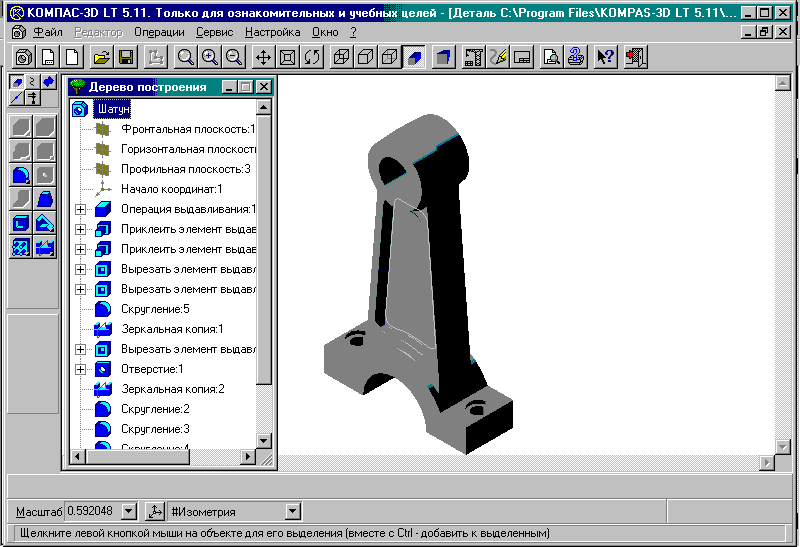


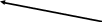



Рисунок 1.3 - Вікно графічного документа з моделлю шатуна
Познайомимося з новими елементами вікна системи.
1. Панель керування стала набагато «багатша», бо містить кнопки команд керування режимами перегляду моделі, створення ескізу та ін.
2. Вікно дерева побудов деталі. Дерево побудови - це представлена в графічному виді послідовність елементів, що становлять деталь.
3. Інструментальна панель - Панель побудови деталі.
4. Панель
перемикання
![]() інструментальних
панелей.
інструментальних
панелей.
Вона містить кнопки перемикання: Панель побудови деталі, Панель допоміжних побудов і Панель вимірів.
Р![]() озглянемо
більш докладно нові кнопки команд на
Панелі
керування
(рис. 1.4).
озглянемо
більш докладно нові кнопки команд на
Панелі
керування
(рис. 1.4).
Рисунок 1.4 - Панель керування
На Панелі керування 24 кнопки команд. У таблиці 1.2 перераховані можливості кнопок на панелі керування.
Система дуже дружелюбна і ви завжди можете одержати довідку, допомогу або підказку про те, що позначає та чи інша кнопка .
Одержати довідкову інформацію можна такими способами:
- якщо покажчик перебуває на кнопці, то в рядку повідомлень з'являється коротка назва команди;
- якщо покажчик перебуває на кнопці, то з'являється ярличок - підказка ;
- можна клацнути кнопку об'єктної Довідки, після цього до покажчика "прилипає " великий знак ?. Після того, як ви клацніть покажчиком зі знаком ? , на екрані з'явиться вікно Довідкової системи «КОМПАС» з інформацією про об'єкт.
- якщо вибрати в меню команду виклику Довідкової системи - ?. Вам представляється можливість одержати інформацію в: електронній книзі; по ключових словах; по клавішах; по командах.
У нижній частині екрана перебуває порожній рядок (він резервується для рядка параметрів об'єкта) і рядок поточного стану документа деталі
Завдання 3
1. Відкрийте папку Samples та виберіть будь який файл із розширенням m3d.
2. Познайомтесь з новими елементами вікна системи «КОМПАС».
3. Познайомтесь з Довідковою системою «КОМПАС» та способами роботи з нею.
Таблиця 1.2 - Призначення кнопок панелі керування
|
Нова зборка - кнопка для створення файлу твердо тільної зборки з розширенням *.a3d. |
|
Нова деталь - кнопка для створення файлу твердо тільної деталі з розширенням *.m3d. |
|
Новий аркуш - кнопка для створення файлу нового креслення з розширенням *.cdw. |
|
Новий фрагмент - кнопка для створення файлу нового фрагмента з розширенням *.frw. |
|
Новий текстовий документ - кнопка для створення файлу нового текстового документа з розширенням *.kdw. |
|
Нова специфікація - кнопка для створення файлу нової специфікації з розширенням *.cpw. |
|
Відкрити документ - кнопка для відкриття документа на рівень вище. |
|
Перегляд для печатки - кнопка для перегляду документа перед печаткою. |
|
Налаштування принтера - кнопка для налаштування принтера за форматом аркуша й інших параметрів. |
|
Довідка - кнопка для одержання довідки. |
|
Завершити сеанс «КОМПАС» - кнопка для припинення роботи із системою «КОМПАС». |
|
Вирізати в буфер - кнопка для видалення з екрана виділених елементів креслення із переміщенням їх у буфер. |
|
Копіювати в буфер - кнопка для переміщення в буфер виділених елементів креслення без їх видалення з екрана. |
|
Вставити з буфера - кнопка для виводу на екран геометричних елементів, що були поміщені у буфер. |
|
Скасувати - кнопка для виводу на екран вирізаних (вилучених з екрана) елементів. |
|
Повторити - кнопка для видалення вставлених із буфера на екран елементів. |
|
Збільшити масштаб рамкою - кнопка для збільшення частини екрана до розмірів екрана рамкою, заданою двома крапками по діагоналі. |
|
Збільшити масштаб - кнопка для збільшення масштабу зображення на екрані. |
|
Зменшити масштаб - кнопка для зменшення масштабу зображення на екрані. |
|
Відображення моделі деталі |
|
Зрушити - кнопка для переміщення електронного креслення по екрану. Після виклику команди курсор міняє свою форму на чотирибічну стрілку. |
|
Наблизити/віддалити - кнопка для збільшення або зменшення зображення на екрані. |
|
Обновити зображення - кнопка для перемальовування креслення й видалення "сміття" з поля креслення. |
|
Показати все - кнопка для виводу на екран усього креслення або всіх зображень фрагмента. |
